Lors du téléchargement de apps sur votre appareil Android, vous pourriez constater que le Play Store affiche un”Votre appareil n’est pas compatible avec cette version”erreur, ce qui implique que votre appareil n’est pas compatible avec l’application.
Cette erreur fait disparaître le bouton Installer, rendant impossible le téléchargement de l’application. Dans cet article, vous trouverez quelques correctifs rapides pour cette erreur.
Table des matières
Pourquoi cette erreur se produit sur Android
L’erreur apparaît lorsque le Play Store pense que votre appareil n’est pas compatible avec l’application que vous essayez de télécharger. Cela ne signifie pas qu’il y a un problème avec votre appareil.
L’erreur signifie que le le développeur de l’application n’a pas choisi votre appareil pour son application (pour ses propres raisons). Il est également possible que l’application ne soit pas disponible dans votre région.
Comment Résoudre cette erreur sur Android
Vous avez à la fois des correctifs de base et avancés pour contourner cette erreur.
Vider le cache et les données de Google Play Store
Une raison possible pour laquelle vous pouvez voir l’erreur ci-dessus sur votre appareil est que le Google Play Store a un problème mineur dedans. Cela peut amener le Store à afficher diverses erreurs.
Pour contourner ce problème, vous pouvez essayer de vider le cache et les fichiers de données du Play Store. Cela ne supprime ni n’affecte aucune de vos applications installées.
Lancez l’application Paramètres sur votre appareil Android. Appuyez sur Applications et notifications dans Paramètres. 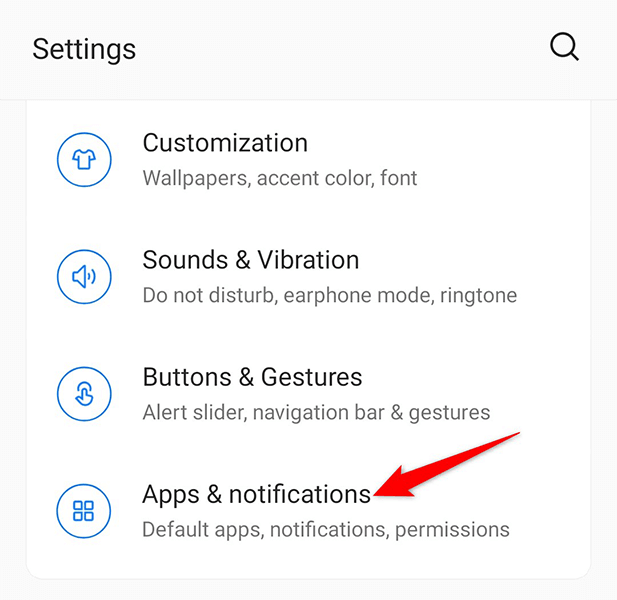 Trouvez le Google Play Store dans la liste. Si vous ne voyez pas cette application, appuyez sur Voir toutes les applications. Appuyez sur Stockage et cache.
Trouvez le Google Play Store dans la liste. Si vous ne voyez pas cette application, appuyez sur Voir toutes les applications. Appuyez sur Stockage et cache. 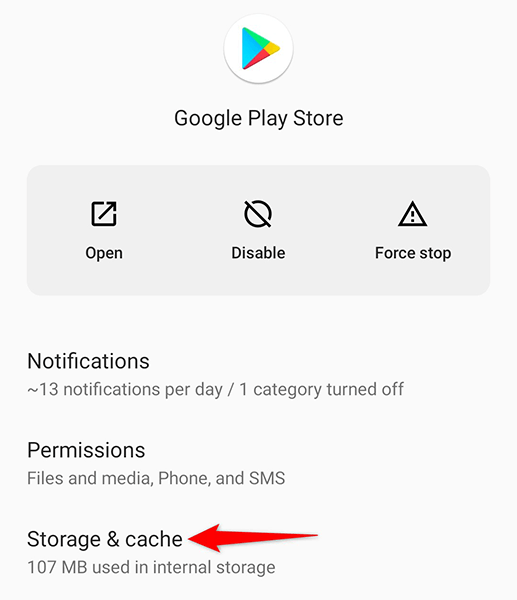 Appuyez sur Effacer le stockage suivi de Vider le cache sur l’écran suivant.
Appuyez sur Effacer le stockage suivi de Vider le cache sur l’écran suivant. 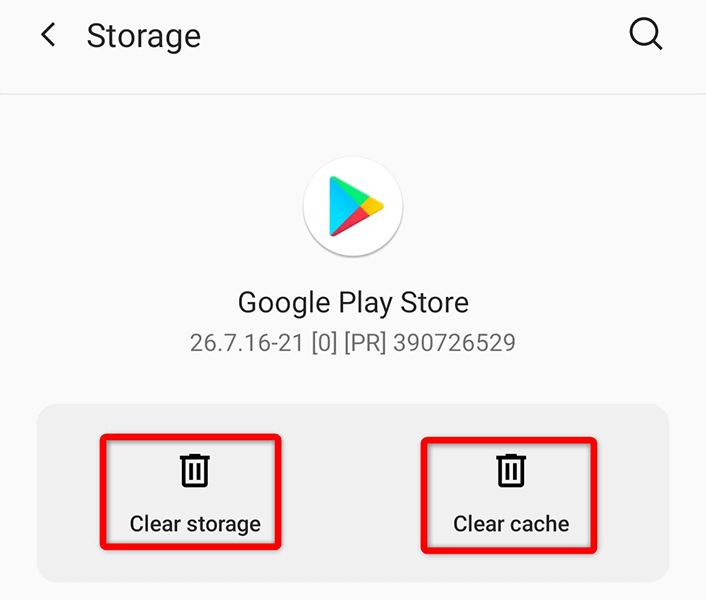 Ouvrez le Play Store et voyez si vous pouvez maintenant télécharger votre application.
Ouvrez le Play Store et voyez si vous pouvez maintenant télécharger votre application.
Désinstaller les mises à jour Google Play Store
Le message”Votre appareil n’est pas compatible avec cette version”erreur peut être le résultat d’une mise à jour du Play Store. Heureusement, vous pouvez annuler ces mises à jour et voir si vous pouvez télécharger votre application :
Lancez l’application Paramètres sur votre appareil. Appuyez sur Applications et notifications dans Paramètres. Sélectionnez Google Play Store dans la liste des applications. Appuyez sur les trois points dans le coin supérieur droit de l’écran Informations sur l’application du Google Play Store. 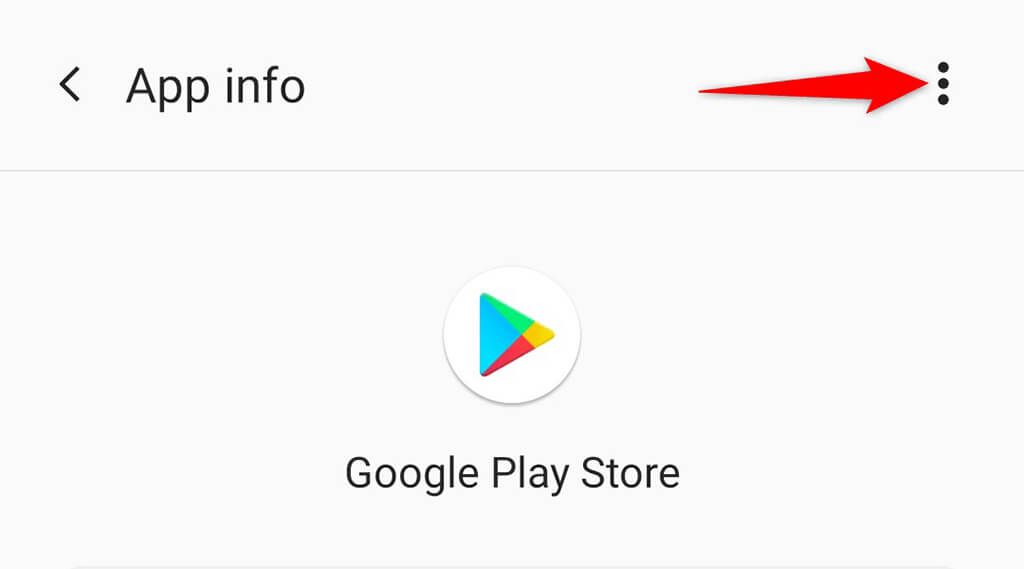 Sélectionnez Désinstaller les mises à jour dans le menu à trois points.
Sélectionnez Désinstaller les mises à jour dans le menu à trois points. 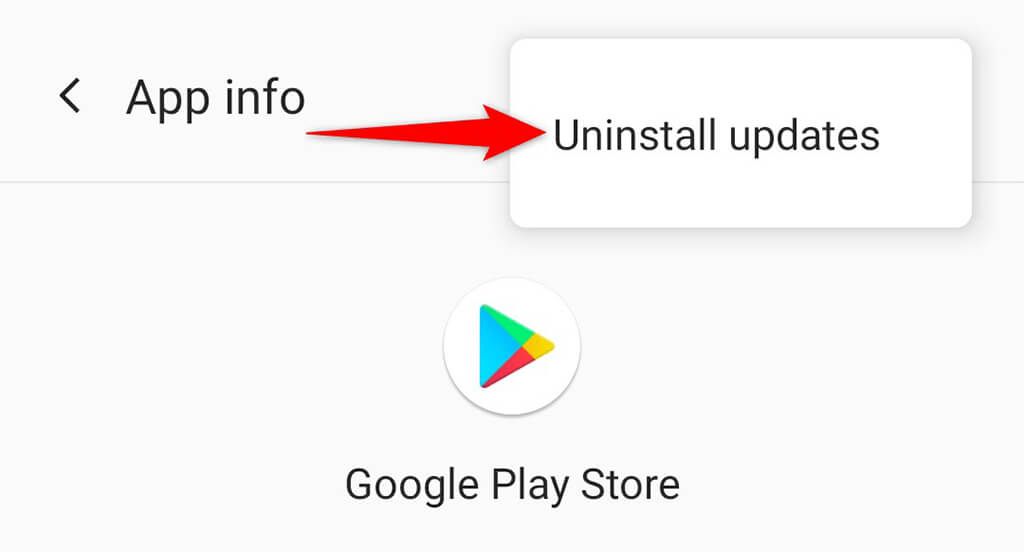 Appuyez sur OK dans l’invite qui s’affiche sur votre écran.
Appuyez sur OK dans l’invite qui s’affiche sur votre écran. 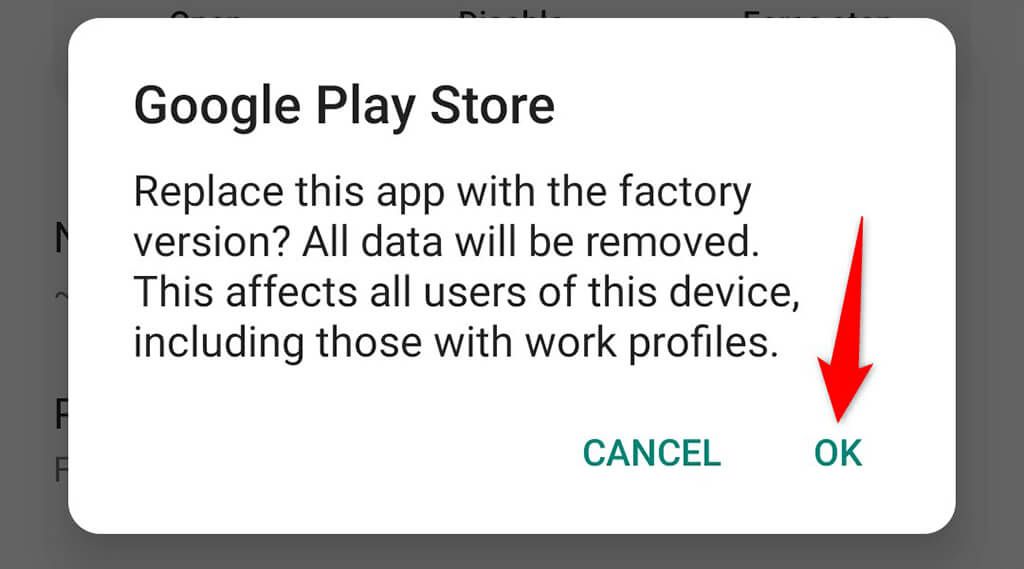 Lancer Google Play Store et essayez de télécharger votre application.
Lancer Google Play Store et essayez de télécharger votre application.
Supprimer le cache et les données de Google Services Framework
Si votre problème persiste, essayez de vider le cache et les données de Google Services Framework et voyez si cela vous aide. Encore une fois, cela ne supprime pas vos applications ou données stockées sur votre appareil.
Ouvrez l’application Paramètres sur votre appareil.Sélectionnez Applications et notifications.Choisissez le Google Services Framework dans la liste des applications.Appuyez sur Stockage et cache sur l’écran Informations sur l’application.  Appuyez sur Effacer le stockage puis les boutons Vider le cache.
Appuyez sur Effacer le stockage puis les boutons Vider le cache. 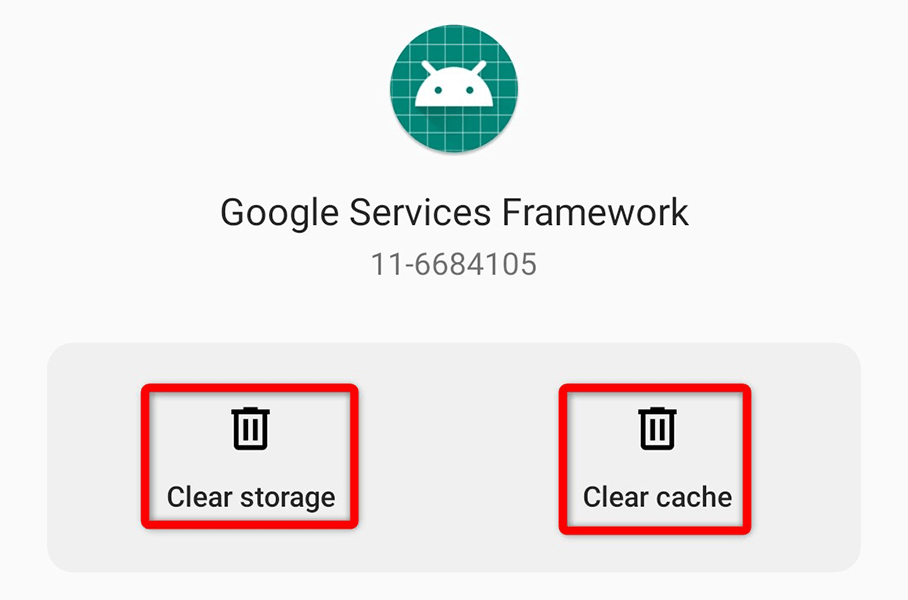 Accédez au Play Store et essayez de télécharger votre application.
Accédez au Play Store et essayez de télécharger votre application.
Mettre à jour la version Android
Idéalement, vous devriez toujours exécuter la dernière version du système d’exploitation sur votre appareil Android. Sinon, mettez à jour votre système d’exploitation, en suivant les étapes ci-dessous, pour voir si cela corrige l’erreur.
Accédez à l’application Paramètres sur votre appareil. Faites défiler vers le bas et sélectionnez Système. 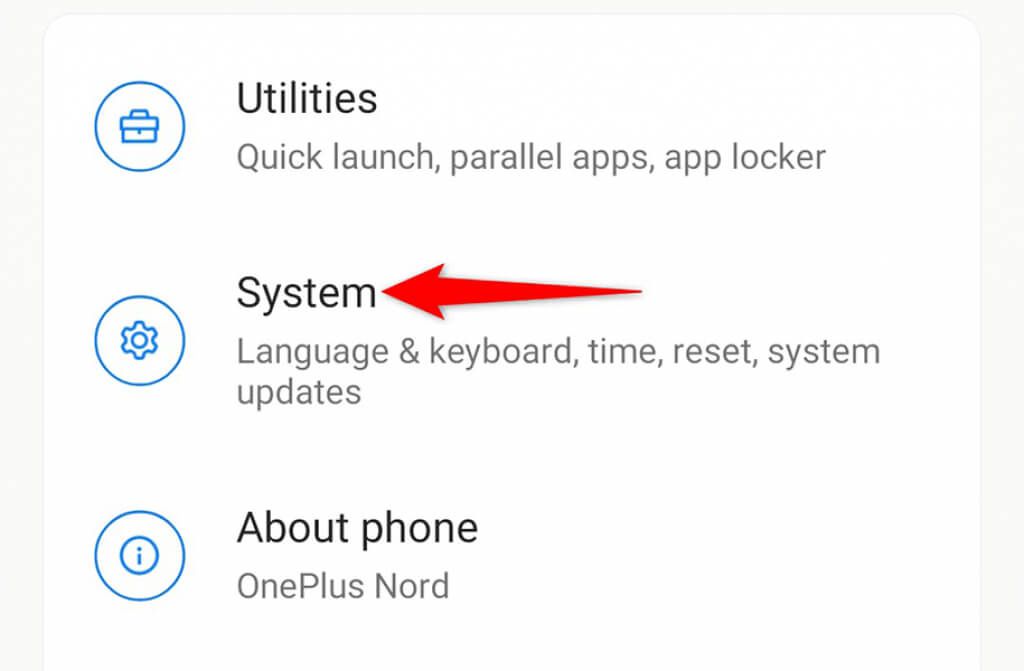 Choisissez Mises à jour du système sur l’écran Système.
Choisissez Mises à jour du système sur l’écran Système. 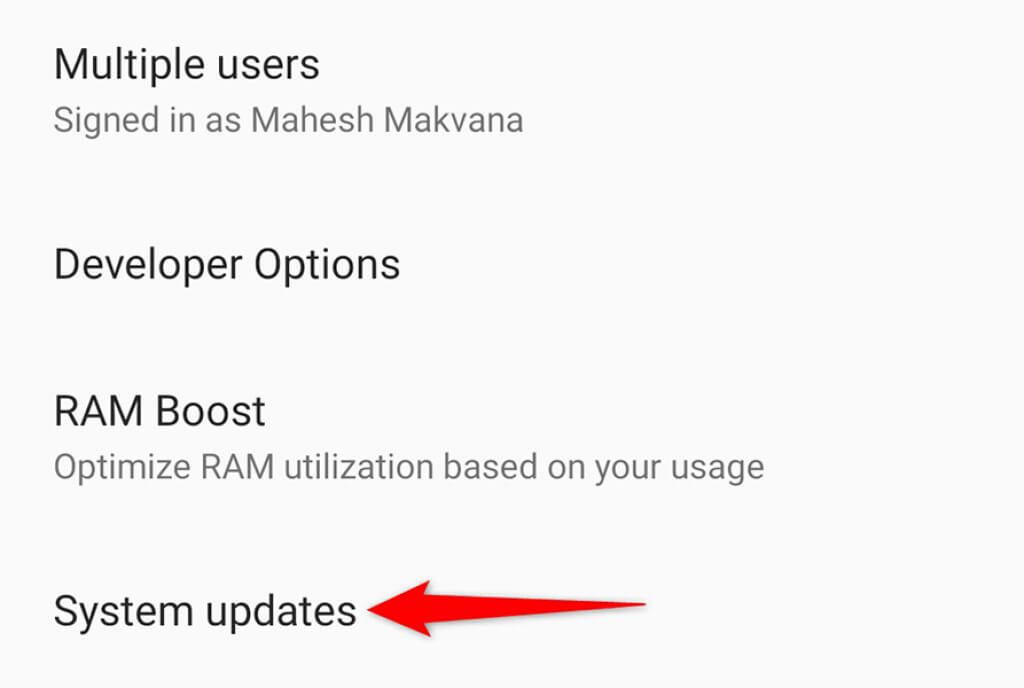 Attendez que votre appareil pour rechercher une nouvelle version d’Android.
Attendez que votre appareil pour rechercher une nouvelle version d’Android. 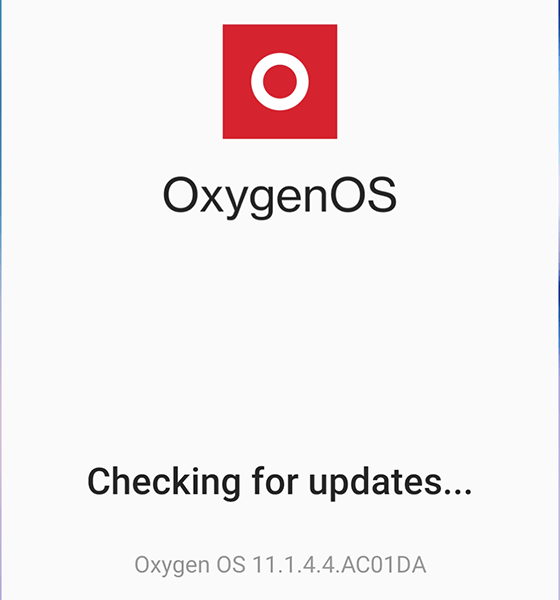 Si une nouvelle version est disponible , Installez-le.
Si une nouvelle version est disponible , Installez-le.
Sideload l’application”Incompatible”
Contrairement à iOS, Android vous permet d’installer des applications en dehors du Play Store officiel. Par conséquent, si vous ne parvenez pas à obtenir une application sur le Play Store, vous pouvez la télécharger et l’installer à partir d’un site tiers. Ce processus est appelé chargement latéral.
Pour ce faire, vous devez d’abord activer une option dans les paramètres de votre appareil, puis télécharger votre application à partir d’un site.
Ouvrez le Paramètres app. Sélectionnez Applications et notifications > Accès spécial aux applications > Installer des applications inconnues dans Paramètres. 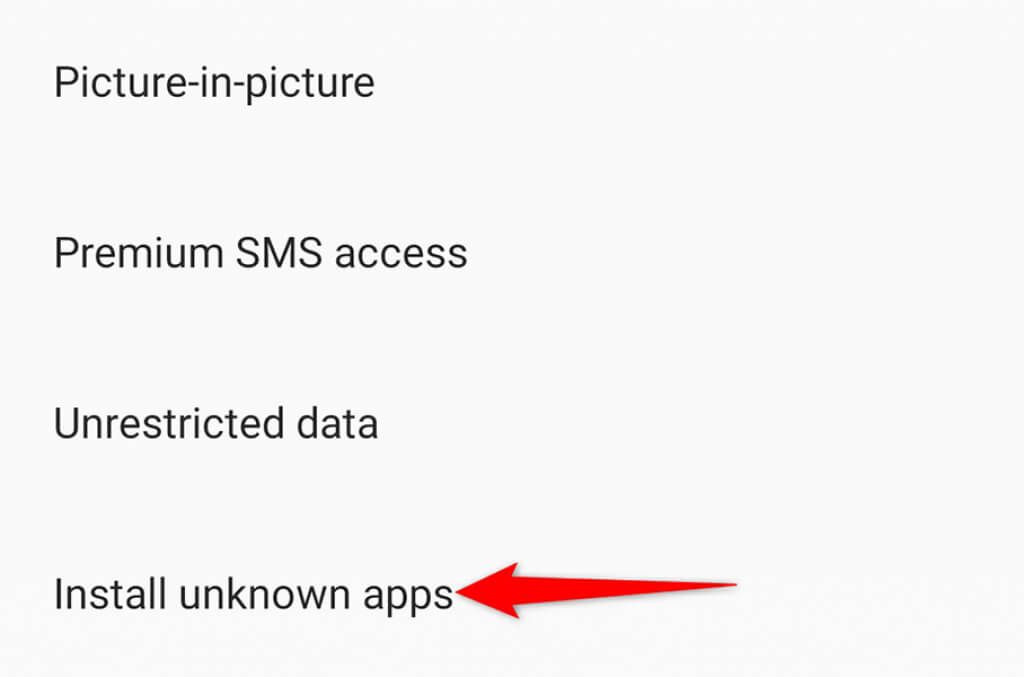 Sélectionnez le navigateur que vous utiliserez pour télécharger l’application et activez l’option Autoriser à partir de cette source.
Sélectionnez le navigateur que vous utiliserez pour télécharger l’application et activez l’option Autoriser à partir de cette source. 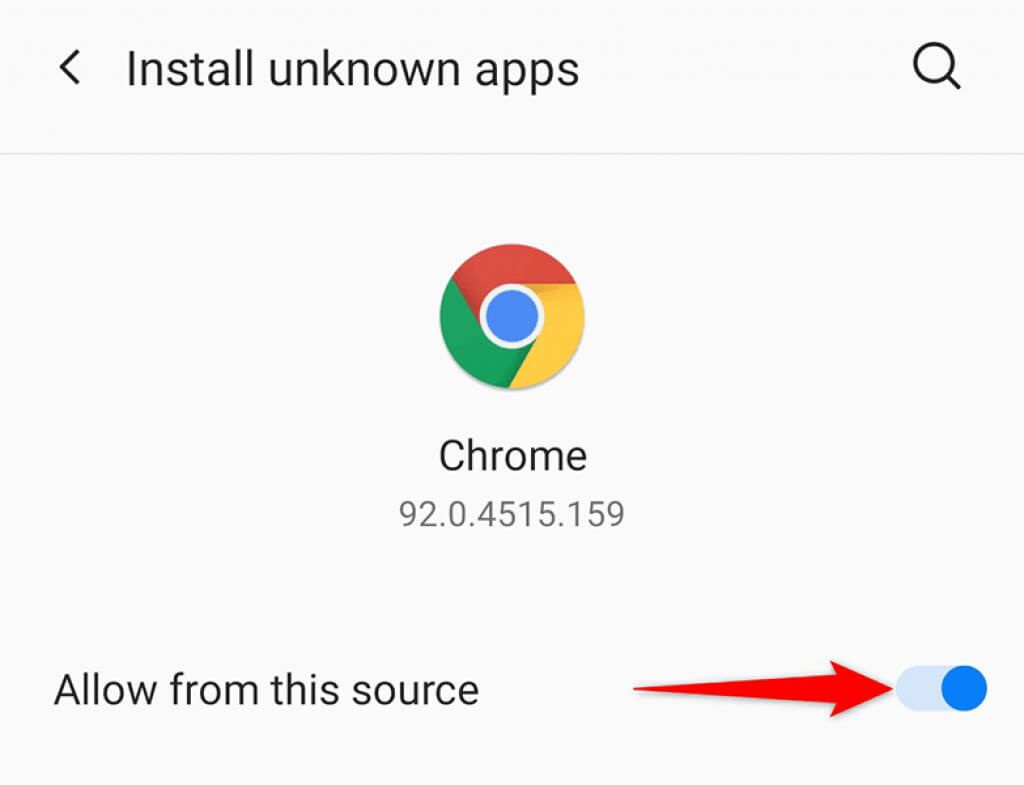 Lancez votre navigateur et accédez à un site de téléchargement d’applications Android. Téléchargez et enregistrez le fichier APK de l’application. Ensuite, appuyez sur ce fichier pour installer l’application sur votre appareil sans utiliser le Play Store officiel.
Lancez votre navigateur et accédez à un site de téléchargement d’applications Android. Téléchargez et enregistrez le fichier APK de l’application. Ensuite, appuyez sur ce fichier pour installer l’application sur votre appareil sans utiliser le Play Store officiel.
Installez une ROM personnalisée sur votre appareil Android
Si vous préférez installer des applications depuis le Play Store, rootez votre appareil puis installez une ROM personnalisée dessus. Une ROM personnalisée est une version personnalisée du système d’exploitation.
Le processus pour rooter un appareil Android varie selon l’appareil que vous possédez. Certains appareils nécessitent que vous déverrouilliez le chargeur de démarrage avant de pouvoir installer une ROM.
Une fois que vous avez rooté votre appareil, installez une récupération personnalisée dessus. Ensuite, utilisez cette récupération personnalisée pour flasher une ROM personnalisée sur votre appareil. Ces étapes devraient vous aider à résoudre l’erreur « Votre appareil n’est pas compatible avec cette version » sur votre appareil.
Avec les méthodes ci-dessus, vous devriez pouvoir exécuter n’importe quelle application « incompatible » sur votre appareil. Profitez-en !
